
ПДФ датотеке се широко користе за складиштење и дељење осетљивих информација, од финансијских извештаја до правних докумената. Међутим, ове датотеке могу бити рањиве на неовлашћени приступ и уређивање, због чега је шифровање и заштита ПДФ-ова лозинком кључно за одржавање њихове безбедности. У овом посту на блогу ћемо истражити како шифровати и заштитити ПДФ датотеке лозинком користећи РЕСТ АПИ-је засноване на Питхон-у. Пратећи упутства корак по корак наведена у овом водичу, моћи ћете да додате додатни слој сигурности својим ПДФ датотекама и осигурате да остану безбедни од радозналих очију. Дакле, без обзира да ли треба да заштитите поверљиве пословне документе или личне датотеке, читајте даље да бисте научили како да шифрујете, заштитите и обезбедите своје ПДФ датотеке са лакоћом.
РЕСТ АПИ за заштиту ПДФ-а
Аспосе.ПДФ Цлоуд СДК за Питхон је моћан алат који вам омогућава да лако додате заштиту лозинком вашим ПДФ датотекама. Са само неколико линија кода, можете шифровати своје ПДФ датотеке и ограничити приступ овлашћеним особама. СДК нуди неколико алгоритама за шифровање које можете изабрати, укључујући 40-битни РЦ4, 128-битни РЦ4, 128-битни АЕС и 256-битни АЕС.
Сада, да бисте започели са Питхон СДК-ом, први корак је његова инсталација. Доступан је за преузимање преко ПИП и ГитХуб спремишта. Зато извршите следећу команду на терминалу/командној линији да бисте инсталирали најновију верзију СДК-а на систем.
pip install asposepdfcloud
Цлиент Црентиалс
Након инсталације, следећи велики корак је бесплатна претплата на наше услуге у облаку на Аспосе.Цлоуд контролној табли. Једноставно се пријавите користећи ГитХуб или Гоогле налог тако што ћете кликнути на дугме Креирај нови налог и унети потребне информације. Затим се пријавите са новим пријављеним налогом и прибавите своје клијентске акредитиве.
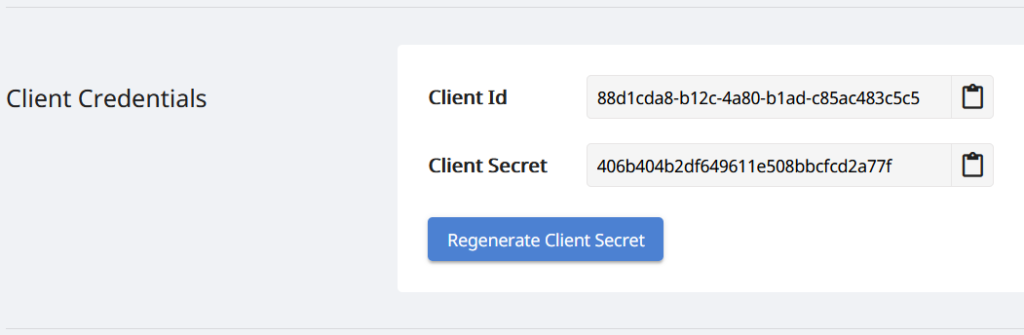
Слика 2: - Клијентски акредитиви на Аспосе.Цлоуд контролној табли.
Шифрујте ПДФ користећи Питхон
АПИ вам омогућава да поставите две врсте лозинки, тј. лозинку за отварање документа (корисничка лозинка) и лозинку за дозволу (власничка лозинка).
Лозинка за отварање документа
Лозинка за отварање документа (позната и као корисничка лозинка) захтева од корисника да унесе лозинку да би отворио ПДФ.
Лозинка за дозволе
Лозинка дозволе (позната и као главна/власничка лозинка) је потребна да бисте променили подешавања дозволе. Користећи лозинку за дозволе, можете ограничити штампање, уређивање и копирање садржаја у ПДФ-у. Ова лозинка је потребна да бисте променили ограничења која сте већ применили.
Ако је ПДФ заштићен са обе врсте лозинки, може се отворити било којом лозинком.
Такође, имајте на уму да АПИ прихвата власничке и корисничке лозинке у Басе64 кодираном формату. У следећем исечку кода наведене су овнерПассворд (б3дуЗКСЈцЛи8/ИЦКкМл5КИКСНзд29иЗЦЕм) и корисничка лозинка (дКСНлциАкКслБхц3Н3б3ЈкИСИ=). Пратите доле наведене кораке да бисте шифровали ПДФ датотеке користећи Питхон исечак кода.
- Креирајте инстанцу класе АпиЦлиент док пружате ИД клијента и тајну клијента као аргументе
- Друго, креирајте инстанцу класе ПдфАпи која узима АпиЦлиент објекат као улазни аргумент
- Сада позовите метод постенцриптдоцументинстораге(..) методе ПдфАпи класе док проследите име улазне ПДФ датотеке, корисничку и власничку лозинку (у Басе64 кодирању) и криптографски алгоритам као аргументе.
То је то! Са само неколико линија кода научили смо кораке за заштиту ПДФ датотека лозинком помоћу Аспосе.ПДФ Цлоуд СДК за Питхон.
def encrypt():
try:
#Client credentials
client_secret = "d34641f4ff6bcc96e3a0ab6ac69768b2"
client_id = "8e2b082f-1f74-4bc0-b454-5f68457d1c97"
#initialize PdfApi client instance using client credetials
pdf_api_client = asposepdfcloud.api_client.ApiClient(client_secret, client_id)
# креирајте ПдфАпи инстанцу док прослеђујете ПдфАпиЦлиент као аргумент
pdf_api = PdfApi(pdf_api_client)
#input PDF file name
input_file = 'image-based-pdf-sample.pdf'
# позовите АПИ за шифровање документа
response = pdf_api.post_encrypt_document_in_storage(name=input_file,user_password='dXNlciAkXlBhc3N3b3JkISY=',owner_password='b3duZXJcLy8/ICQxMl5QYXNzd29yZCEm',crypto_algorithm='AESX128')
# штампање поруке о успеху у конзоли (опционо)
print('PDF encrypted successfully !')
except ApiException as e:
print("Exception while calling PdfApi: {0}".format(e))
print("Code:" + str(e.code))
print("Message:" + e.message)
Имајте на уму да можете користити било коју од вредности криптографског алгоритма током процеса шифровања ПДФ-а
| Име | Опис |
|---|---|
| РЦ4к40 | РЦ4 са дужином кључа 40. |
| РЦ4к128 | РЦ4 са дужином кључа 128. |
| АЕСк128 | АЕС са дужином кључа 128. |
| АЕСк256 | АЕС са дужином кључа 256. |
Улазни ПДФ фајл који се користи у горњем примеру може се преузети са авесомеТабле.пдф.
Шифрујте ПДФ помоћу команде цУРЛ
РЕСТ АПИ-ји су такође доступни преко цУРЛ команди на било којој платформи. Можемо да користимо командну линију/прозор терминала да извршимо цУРЛ команде. Пошто је Аспосе.ПДФ Цлоуд такође развијен у складу са РЕСТ архитектуром, тако да можемо користити и команду цУРЛ за шифровање ПДФ датотека. Али пре него што наставимо даље, морамо да генеришемо ЈСОН веб токен (ЈВТ) на основу ваших индивидуалних акредитива клијента наведених на Аспосе.Цлоуд контролној табли. То је обавезно јер су наши АПИ-ји доступни само регистрованим корисницима. Извршите следећу команду да бисте генерисали ЈВТ токен.
curl -v "https://api.aspose.cloud/connect/token" \
-X POST \
-d "grant_type=client_credentials&client_id=bbf94a2c-6d7e-4020-b4d2-b9809741374e&client_secret=1c9379bb7d701c26cc87e741a29987bb" \
-H "Content-Type: application/x-www-form-urlencoded" \
-H "Accept: application/json"
Сада, када имамо ЈВТ токен, морамо да извршимо следећу команду да бисмо шифровали ПДФ документ.
curl -v -X POST "https://api.aspose.cloud/v3.0/pdf/awesomeTable.pdf/encrypt?userPassword=dXNlciAkXlBhc3N3b3JkISY%3D&ownerPassword=b3duZXJcLy8%2FICQxMl5QYXNzd29yZCEm&cryptoAlgorithm=AESx128&permissionsFlags=AssembleDocument&usePdf20=false" \
-H "accept: application/json" \
-H "authorization: Bearer <JWT Token>"
Закључак
У закључку, коришћење РЕСТ АПИ-ја за шифровање ПДФ датотека је брз и ефикасан начин да се осигура безбедност и приватност ваших важних докумената. Без обзира да ли треба да закључате ПДФ од уређивања или додате заштиту лозинком, ове методе пружају практично решење које је и лако за корисника и безбедно. Пратећи кораке наведене у овом посту на блогу, можете лако да заштитите своје ПДФ датотеке и будите сигурни да су ваше вредне информације заштићене.
Имајте на уму да су наши пакети за развој софтвера у облаку направљени под МИТ лиценцом, тако да можете преузети комплетан исечак кода са ГитХуб. Штавише, топло препоручујемо да истражите Водич за програмере да бисте сазнали више о другим узбудљивим функцијама АПИ-ја.
На крају, ако наиђете на било какав проблем или имате било какав сродни упит док користите АПИ, слободно нас контактирајте преко бесплатног форума корисничке подршке.
повезани чланци
Такође предлажемо да прођете кроз следеће чланке да бисте сазнали више о томе